
Cách đồng bộ ảnh từ iCloud về iPhone
Hướng dẫn cách đồng bộ ảnh từ iCloud về iPhone là một trong những cách giúp người dùng khôi phục dễ dàng ảnh đã xóa trên iPhone. Chúng ta hãy cùng nhau khám phá quy trình chi tiết của việc đồng bộ ảnh từ iCloud về iPhone.
Ưu điểm của việc đồng bộ ảnh từ iCloud về iPhone
+ Khôi phục nhanh chóng ảnh đã bị xóa hoặc mất trước đó
+ Dễ dàng chuyển đổi ảnh từ iPhone cũ sang iPhone mới

Bí quyết hướng dẫn đồng bộ ảnh từ iCloud về iPhone
Để khôi phục dữ liệu iCloud và đồng bộ ảnh từ iCloud về iPhone, bạn chỉ cần thực hiện những bước đơn giản khi kích hoạt lại thiết bị iPhone. Đối với các thiết bị đang sử dụng, việc khôi phục cài đặt gốc cho iPhone là bước quan trọng để thực hiện điều này.
1. Bật tính năng Tải ảnh từ iCloud
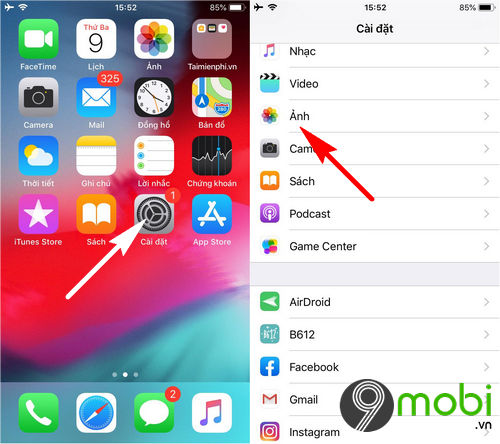
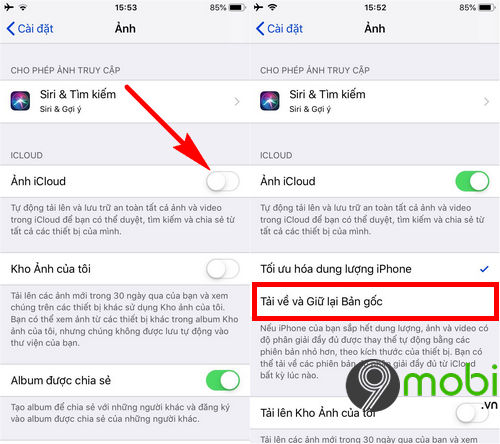
2. Khôi phục cài đặt gốc iPhone
Lưu ý : Phương pháp này sẽ xóa toàn bộ dữ liệu trên thiết bị iPhone, vì vậy hãy đảm bảo bạn đã sao lưu dữ liệu vào iCloud trước khi thực hiện.
Bước 1 : Mở ứng dụng Cài đặt (Settings), sau đó chọn Cài đặt chung (General) như hình dưới đây.
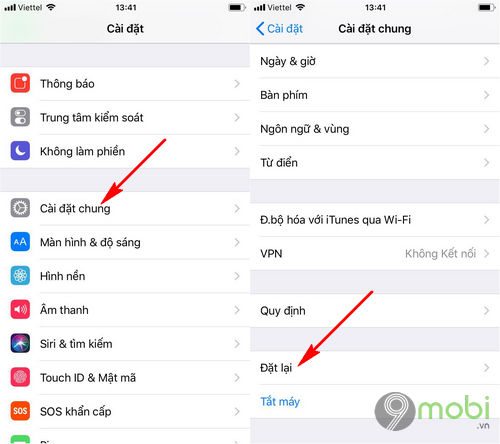
Để khôi phục cài đặt gốc iPhone và đồng bộ ảnh từ iCloud về iPhone, bạn cần tìm và chọn Đặt lại (Reset).
Bước 2 : Tiếp theo, chọn Xoá tất cả dữ liệu và cài đặt (Erase All Content & Settings).
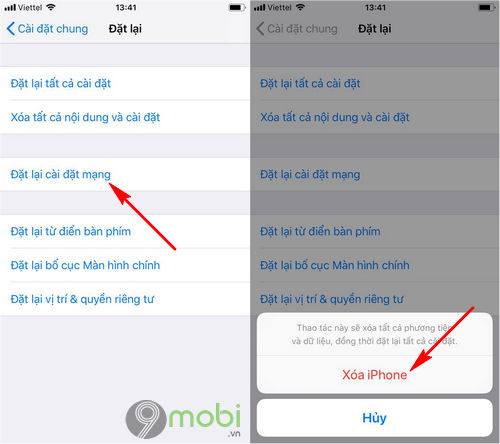
Cuối cùng, hệ thống sẽ yêu cầu xác nhận bằng cách chọn Xoá iPhone (Delete iPhone).
Sau khi thành công khôi phục cài đặt gốc iPhone, thực hiện kích hoạt iPhone lại và đồng bộ ảnh từ iCloud về iPhone. Trong quá trình kích hoạt, đến bước chọn Ứng dụng & Dữ liệu (Apps & Data), chọn khôi phục từ bản sao lưu iCloud như sau:
Bước 1 : Ở giao diện Ứng dụng & Dữ liệu, chọn Khôi phục từ bản sao lưu iCloud (Restore from iCloud Backup) như hình dưới.
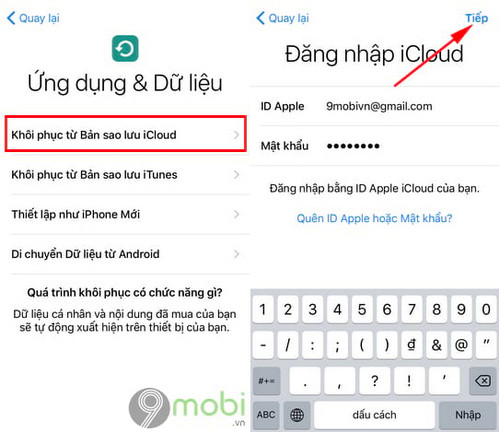
Tiếp theo, đăng nhập tài khoản iCloud chứa bản sao lưu và chọn Tiếp (Next).
Bước 2 : Sau đó, chọn Đồng ý (Accept) để chấp nhận điều khoản sử dụng thiết bị. Hệ thống sẽ thiết lập tài khoản ID Apple của bạn.
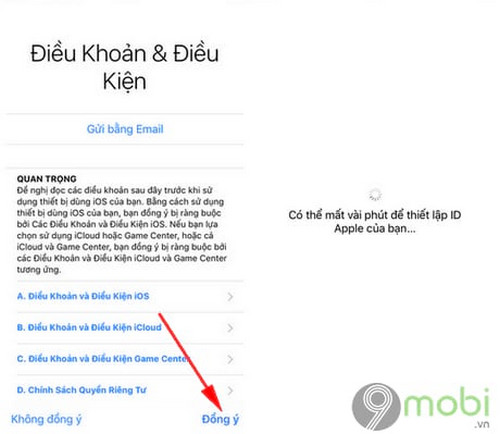
Bước 3 : Tại thời điểm này, hệ thống sẽ hiển thị danh sách các bản sao lưu gần đây để bạn có thể chọn
Cuối cùng, bạn chọn bản sao lưu phù hợp để đồng bộ ảnh từ iCloud về iPhone. Thời gian phục hồi phụ thuộc vào dung lượng bản sao lưu của bạn.
Lưu ý: Trong trường hợp bạn vô tình quên mật khẩu iCloud trên iPhone của mình, hãy thử các bước khắc phục tình trạng quên mật khẩu iCloud bằng cách khôi phục thông qua thông tin cá nhân bạn đã sử dụng khi đăng ký iCloud như câu hỏi bảo mật, email xác nhận...
Chúng ta vừa cùng nhau tìm hiểu về cách đồng bộ ảnh từ iCloud về iPhone. Mặc dù hiện tại Apple chưa hỗ trợ tính năng tải và đồng bộ ảnh từ iCloud về iPhone, nhưng hy vọng cách mà Mytour.vn chia sẻ sẽ hữu ích cho bạn.
https://Mytour.vn/cach-dong-bo-anh-tu-icloud-ve-iphone-22268n.aspx Bên cạnh đó, bạn cũng có thể tham khảo bài viết tải ảnh từ iCloud về máy tính. Thủ thuật này sẽ khác biệt trên máy tính so với thiết bị iPhone, và sẽ được Mytour.vn giới thiệu chi tiết trong bài viết.
Link nội dung: https://melodious.edu.vn/cach-dong-bo-anh-tu-icloud-ve-iphone-a34041.html